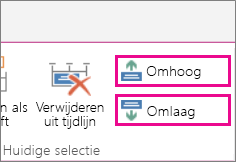De tijdlijn boven aan Projecten biedt een eenvoudige manier om alle projecten en de belangrijkste taken in uw organisatie weer te geven. U kunt deze tijdlijn gebruiken om een visueel overzicht voor het management van uw projectportefeuille te maken.
Opmerking: Naast Projecten beschikt Project Web App ook over de optie om taken toe te voegen aan de tijdlijn op de pagina Planning.
-
Klik op de werkbalk Snel starten op Projecten.
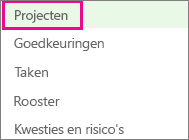
-
Klik ergens in de tijdlijn waaraan u een project wilt toevoegen en klik vervolgens op de rijkoptekst voor het gewenste project.
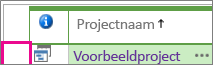
-
Klik op het tabblad Projecten, in de groep Tijdlijn, op Project toevoegen of Taken toevoegen.
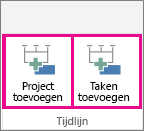
Als u alleen maar een project toevoegt, gaat u door naar stap 4. Als u taken toevoegt, selecteert u de taakrijen die u aan de tijdlijn wilt toevoegen en klikt u op OK.
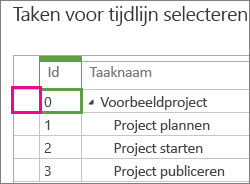
Tip: Ziet u de taak niet die u wilde toevoegen? Vouw de overzichtstaak in de kolom Taaknaam uit om in te zoomen op subtaakniveau.
-
Als u een andere tijdlijn wilt toevoegen, klikt u op de huidige tijdlijn en vervolgens op het tabblad Tijdlijn, in de groep Tijdlijnbalk, op Toevoegen.
Opmerking: Er zijn meerdere tijdlijnen beschikbaar in Project Online en Project Server 2016.
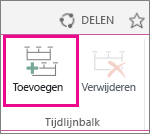
-
Als u projecten tussen tijdlijnen wilt verplaatsen, klikt u op een project en vervolgens op het tabblad Tijdlijn, in de groep Huidige selectie, op Omhoog verplaatsen of Omlaag verplaatsen.